JBG in AVS konvertieren
Konvertieren Sie JBG bilder in das AVS Format, bearbeiten und optimieren Sie bilder online und kostenlos.

Die Dateierweiterung JBG steht für Joint Bi-level Image Group, ein Format für die effiziente verlustfreie Komprimierung binärer Bilder, das hauptsächlich bei Faxübertragungen verwendet wird. Eingeführt von der Joint Bi-level Image Experts Group speichern JBG-Dateien 1-Bit-Rasterbilder und bieten eine bessere Komprimierung als ältere Standards wie CCITT Group 3 und 4. Obwohl ursprünglich bei Faxgeräten beliebt, wurde das Format weitgehend durch JBIG2 ersetzt, das eine noch bessere Komprimierung bietet.
Das AVS (Application Visualization System) X Image Dateiformat, entwickelt von Stardent Computer für UNIX-Systeme, ist ein hochentwickeltes Rasterbildformat für wissenschaftliche Visualisierungen und komplexe Datenrepräsentationen. Es bietet True-Color-Bilder mit einem Alpha-Kanal, der eine hohe Bildintegrität und Transparenz ermöglicht. Trotz neuerer Formate bleibt das unkomprimierte AVS X Image aufgrund seiner Genauigkeit und Klarheit in professionellen IT-Anwendungen relevant.
Klicken Sie auf die Schaltfläche Datei auswählen, um die JBG-Datei auszuwählen.
Verwenden Sie vor dem Klicken auf die Schaltfläche Konvertieren beliebige verfügbare JBG-zu-AVS-Tools.
Warten Sie ein paar Momente, bis der Konverter seine Arbeit erledigt hat, dann laden Sie Ihre AVS-Datei herunter.
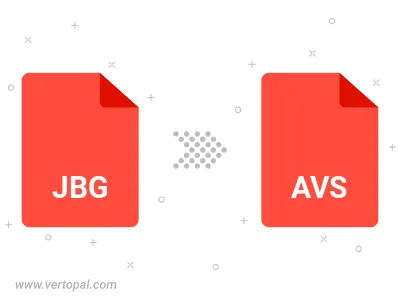
Befolgen Sie die unten stehenden Schritte, wenn Sie Vertopal CLI auf Ihrem macOS-System installiert haben.
cd zum JBG-Dateiort oder fügen Sie den Pfad zu Ihrer Eingabedatei hinzu.Befolgen Sie die unten stehenden Schritte, wenn Sie Vertopal CLI auf Ihrem Windows-System installiert haben.
cd zum JBG-Dateiort oder fügen Sie den Pfad zu Ihrer Eingabedatei hinzu.Befolgen Sie die unten stehenden Schritte, wenn Sie Vertopal CLI auf Ihrem Linux-System installiert haben.
cd zum JBG-Dateiort oder fügen Sie den Pfad zu Ihrer Eingabedatei hinzu.